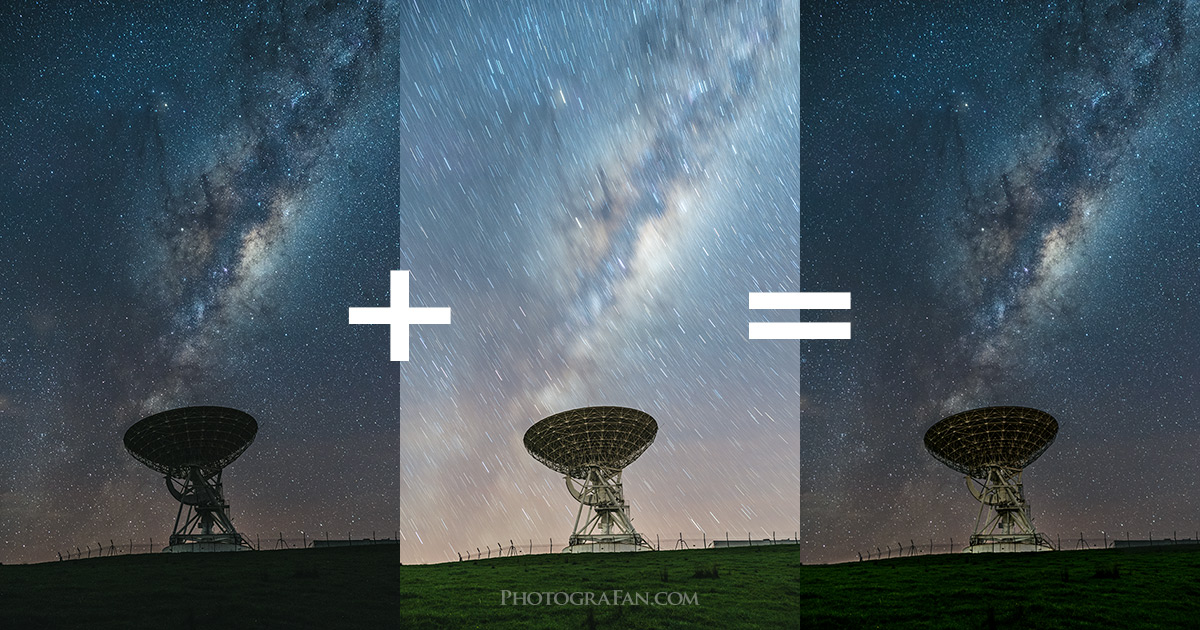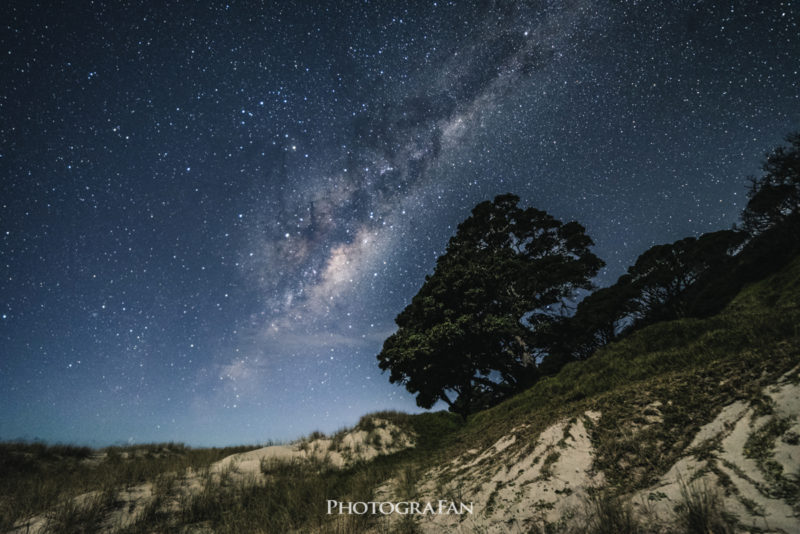星景写真の撮影に慣れてくると一番悩むのが景色のザラザラとした高感度ノイズの除去ではないでしょうか?星景撮影では通常よりもISO感度を上げる為、どうしてもノイズが出てしまい景色部分が綺麗な仕上がりにはなりません。星空部分は小さな星の点が無数にあるので殆ど気になりませんが、景色部分は結構気になるものです。
今回は私が実践している星景写真をワンランク上のプロのクオリティにする為のノイズ除去・軽減方法を解説します。
ISOによる高感度ノイズ
ISO感度を上げる事で電気信号を増幅させ、ノイズも一緒に増幅してしまうため、ISOの数値が高ければ高いほどノイズが増えてしまいます。高性能なカメラほどISOの高感度ノイズは少ないのですが、どんなに高性能なカメラでもISO3200ほどで撮影するとザラザラしたノイズが目立ってしまいます。
どうしたらノイズを軽減できるか?
- ISO感度を下げる
- 暗いより明るい方が良い
- 現像ソフトを使う
景色と星空を別々に撮影して合成する方法
景色部分のノイズを抑えるにはISO感度を下げる必要があります。ISO感度を下げるという事は、暗くなるのでその分露光時間を長くする必要があります。
通常、星空撮影するときのシャッタースピードは20~30秒位で撮影しますが、それ以上の長い露光時間にすると星が線状になってしまいます。その為、前景(景色)用と星空用を別々に分けて撮影し、現像ソフトを使って良いとこ取りで合成するのです。
前景(景色)と星空を合成するテクニックは、手間はかかりますが一番綺麗な仕上がりが期待できる確実な方法です。
前景用の設定は、ISO1000前後、露光時間3分以上
前景用でノイズを抑えるには、ISO感度は1000前後に設定すれば大丈夫かと思います。ISOを低くし過ぎると露光時間をかなり長くしないと十分な明るさにならないので注意が必要です。
次に露光時間ですが、近くに街灯などがあり比較的明るければ3分位でも大丈夫ですが、真っ暗の場合は少し長めで5~6分程度は必要になります。
更に景色をシャープにしたいなら被写界深度合成
星景写真は絞りf/2.8程度で撮影するのでどうしても景色部分のピントが甘くなりがちです。絞りのf値を少し上げて、ピントを景色に合わせ直せす「被写界深度合成」という方法で景色をよりシャープに仕上げる事ができます。
その場合は、更に露光時間を長くする必要があります。その時の明るさやカメラの性能によって設定を若干変える必要がありますので、状況に応じて色々と試してみてください。
比較サンプル
以下の撮影サンプルは、左が星空用(f/2.8、ISO6400、露光時間30秒)と右が前景用(f/4.5、ISO800、露光時間600秒)の等倍で切り出した比較です。


月明りを利用して撮影する方法
星空や天の川を撮影するには新月付近の空の暗い日を選ぶのが基本ですが、多少の月明かりがあっても天の川は撮影できます。景色を明るくすることでノイズが少なくなります。
星景撮影時に前景を懐中電灯などの人工的な光を当てるには、角度や明るさの加減が難しい為、どうしても不自然な感じになってしまい個人的には好きではありません。しかし、月明かりなら景色全体を照らしてくれるため、ライトをあてる手間も省け、自然な仕上がりになります。
月の照度20%前後
景色を適度に照らしてくれる月の照度は20%前後で、明るくても35%位までなら天の川も撮影することができます。月が明るすぎると空も明るくなりすぎて、天の川は薄っすらとしか写らなくなってしまいます。
月と天の川の位置は、近すぎない
月の照度が低くても意外と明るいので、月と天の川の位置が近すぎると天の川を綺麗に撮影することはできません。
月の位置が、被写体の方角と反対にあると月明かりが順光になり景色を照らしてくれます。もちろん順光じゃなくても、月明かりが届く場所なら景色が明るくなりノイズ低減が期待できます。
現像ソフトでノイズ除去する方法
ノイズ除去で一番手っ取り早い方法は、現像ソフトのノイズ除去・低減機能を使う事です。しかし、どの現像ソフトに共通して言えるのが、効果を強くし過ぎるとディテールが失われ油絵の様なのっぺりした仕上がりになってしまいます。
現像ソフトにも限界がありISO3200以上で撮影した星景写真のノイズを除去しようとしても、期待しているほどの効果は得られない事がほとんどです。
ISO感度を下げて撮影した景色用、更に月明かりの下で撮影したものに、最後の仕上げで現像ソフトを使うとより効果的です。
Dxo PureRAW
DxO社のPureRAWはRAWファイルを最大限の画質に最適化してくれるソフトウェアで、そのノイズ除去能力は、もはやスタック合成が不要なレベルの仕上がりで、今までのソフトウェアのノイズリダクション機能とは雲泥の差です。

Lightroom
Adobe社のLightroomは定番の写真現像ソフトで強力なノイズ除去機能があり、プレビューを見ながら微調整しノイズを除去できます。
Photoshop
Adobe社のPhotoshopにも独自のノイズ軽減フィルター機能がありますが、強めの設定にするとディテールが潰れてしまいノイズもあまり軽減されない感じです。個人的にはあまり使ってません。
Nik Collection
Nik CollectionはGoogleが無料で提供している7種類のフィルターがセットになったPhotoshopやLightroom用のプラグインです。以前は有料だった為、機能や性能はかなりの優れものです。
2018年よりNik Collectionは、DxO社がGoogleの開発を継続し、有料ソフトウェアとなっています。
Nik Collectionの「Dfine」というフィルターでノイズを低減でき、Lightroom以上の効果が期待できるので結構おすすめです。
ノイズ低減効果を細かく設定でき、更にマスク機能を使えばピンポイントでノイズ低減処理を施すことも可能な優れものです。
現像ソフトのノイズ低減 比較サンプル
スタックしてノイズ除去する方法
同じ構図で撮影した複数枚の写真を重ね合わせて中央値を取り、コンポジット(合成)してノイズを除去するスタックという方法があり、一般的にはPhotoshopや専用ソフトを使って行います。風景部分を含む星景写真の場合は、僅かに動いている星空と風景部分のズレが生じる為、Photoshopでスタックするには結構手間がかかる作業になります。
ノイズ除去効果はそこそこ期待できますが、同じ構図で最低でも5枚ほど撮影する必要があります。
- PC向け無料アプリ『Sequator』
- Apple向け有料アプリ『Starry Landscape Stacker』


まとめ
ノイズの少ない綺麗な星景写真に仕上げるには、撮影段階でも様々なテクニックを駆使し、現像段階でも手間をかける事が重要です。
今回ご紹介した方法を組み合わせることにより、星景写真の景色部分のノイズが軽減され飛躍的にクオリティの高いプロのような写真に仕上げる事ができます。